Jak zalogować się do strony zarządzania kamery IP ?
Aby zalogować się do strony zarządzania kamery IP niezbędny jest jej adres IP. Można go sprawdzić na trzy poniższe sposoby:
Sposób 1: Wyszukaj kamerę za pomocą programu Intelligent IP Installer.
Krok 1: Zainstaluj program z dołączonej do kamery płyty CD. Program można również pobrać z naszej strony internetowej. Nastepnie podłącz komputer i kamerę internetową do portów LAN routera.
Krok 2: Uruchom program. Poczekaj przez chwilę lub naciśnij przycisk Search aby wyszukać kamery internetowe. Po udanym wyszukiwaniu adres IP pojawi się na liście urządzeń UPnP - UPnP device list. Aby kontynuować zaznacz kamerę i naciśnij przycisk Link to IE.
.jpg)
Krok 3: Zaloguj się do strony zarządzania kamery IP podając nazwę użytkownika i hasło (domyślnie i nazwa użytkownika i hasło to admin).
.jpg)
Sposób 2: Znajdź adres IP kamery na liście klientów DHCP w routerze (na przykładzie routera TP-Link)
Krok 1: Zaloguj się do strony zarządzania routerem. Dla routerów TP-Link domyślny adres tej strony to http://192.168.1.1. Domyślnie i nazwa użytkownika i hasło to admin.
Krok 2: Na stronie zarządzania routerem wybierz opcję DHCP-> DHCP Clients List. Ekran ten pokazuje adresy IP wszystkich urządzeń aktualnie połączonych z routerem. Jeżeli kamery nie ma na liście należy odświeżyć listę naciskając przycisk Refresh, sprawdzić połączenie kamery z routerem lub zrestartować router.
.jpg)
Na pokazanym ekranie w kolumnie Client Name pokazany jest model kamery IP a w kolumnie Assigned IP - jej adres IP.
Krok 3: Zaloguj się do strony zarządzania kamery IP wpisując jej adres w pasek adresu przeglądarki internetowej, a następnie podając nazwę użytkownika i hasło (domyślnie i nazwa użytkownika i hasło to admin).
Sposób 3: W komputerze Mac wyszukaj kamerę za pomocą usługi Bonjour i przeglądarki Safari.
Krok 1: Uruchom przeglądarkę Safari. Kliknij na opcję Safari->Zakładki->Pokaż wszystkie zakładki
.jpg)
Krok 2: Wybierz opcję Bonjour. Strona serwera sieciowego poda wszystkie urządzenia wspierające protokół Bonjour znajdujące się w sieci LAN.
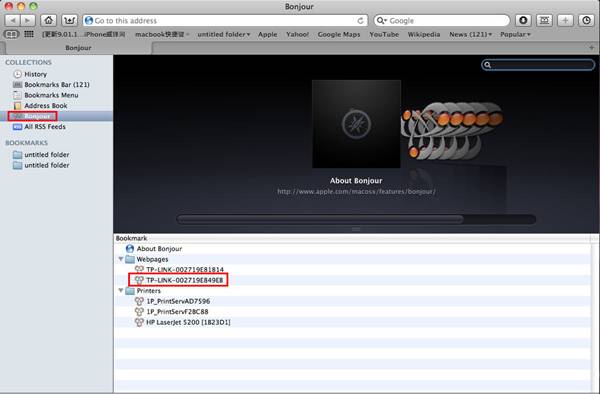
Krok 3: Kliknij dwukrotnie na nazwie kamery IP (nazwa to TP-Link i dwunastoznakowy adres MAC kamery, umieszczony również na naklejce na kamerze). Aby zalogować się do strony zarządzania kamery wpisz w oknie dialogowym nazwę użytkownika i hasło (i nazwa użytkownika i hasło to admin).
.jpg)
Czy ten poradnik FAQ był pomocny?
Twoja opinia pozwoli nam udoskonalić tę stronę.
z United States?
Uzyskaj produkty, wydarzenia i usługi przeznaczone dla Twojego regionu.